您当前所在位置:首页 > 平面设计 > photoshop教程 > PS调色教程
PS调色教程
Photoshop 婚纱照片调色 夏日情之恋
本教程主要使用Photoshop调出婚片唯美秋日洋红色调,效果图在上传中由于水印导致有些失真,大家在学习中可以学习教程的方法,下面让我们一起来学习.
原片

效果

打开原片,调整图像-模式-CMYK颜色,青色通道:青色+100,黄色+12

洋红通道:青色:-26 洋红:+40 黄色:+62 黑色:+30

黄色通道:青色:+28 洋红:+24 黄色:+48 黑色:+8
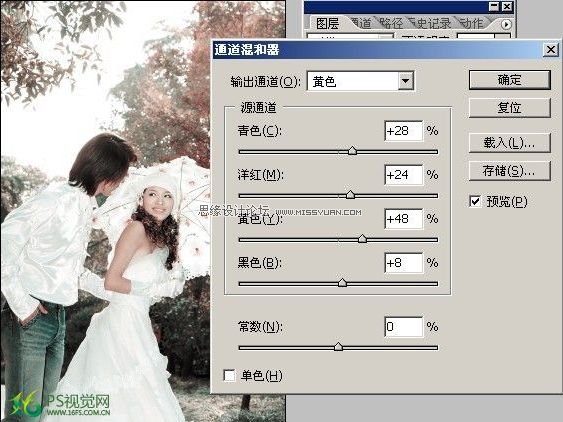
然后CTRL+AIT+SHIFT+E键盖印图层,调整图像-模式-RGB颜色

CTRL+J复制两个图层,点击图层1副本,执行-滤镜-模糊-高斯模糊 数值25左右再点击图层1副本2,混合模式改为:叠加。

按住CTRL点击图层1副本和图层1副本2,再按CTRL+G键.把两个图层建到这个组里面,添加一个蒙板,把不需要柔和的地方用黑色画笔擦除,最后CTRL+AIT+SHIFT+E键盖印图层

新建一个图层,填充颜色:#696b60,把之前调好色的图层拖进来

添加文字素材-花纹-星点.等等.最后合并所有图层.锐化一下即可.

效果

打开原片,调整图像-模式-CMYK颜色,青色通道:青色+100,黄色+12

洋红通道:青色:-26 洋红:+40 黄色:+62 黑色:+30

黄色通道:青色:+28 洋红:+24 黄色:+48 黑色:+8
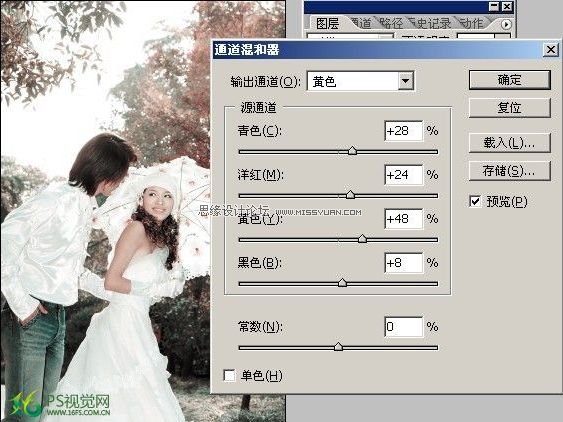
然后CTRL+AIT+SHIFT+E键盖印图层,调整图像-模式-RGB颜色

CTRL+J复制两个图层,点击图层1副本,执行-滤镜-模糊-高斯模糊 数值25左右再点击图层1副本2,混合模式改为:叠加。

按住CTRL点击图层1副本和图层1副本2,再按CTRL+G键.把两个图层建到这个组里面,添加一个蒙板,把不需要柔和的地方用黑色画笔擦除,最后CTRL+AIT+SHIFT+E键盖印图层

新建一个图层,填充颜色:#696b60,把之前调好色的图层拖进来

添加文字素材-花纹-星点.等等.最后合并所有图层.锐化一下即可.
很赞哦!()
大图广告(830*140)



